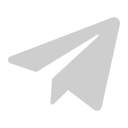Каждый раз как мы заходим в Инстаграм — мы видим рекламу. Она повсюду. Мы видим её, когда листаем ленту, когда смотрим истории, когда смотрим IGTV и т.д.
Инстаграм хвастается тем — что показывает релевантную рекламу (т.е ту рекламу, которая соответствует нашим интересам), но лично мне, каждый день, по несколько раз, может показываться всякая ненужная «фигня». И, я думаю, что многие видят такую рекламу, и хотят её отключить… И такая возможность у нас есть!
Через Facebook мы можем посмотреть, исходя из каких интересов нам показывается реклама в Instagram и Facebook. Мы можем видеть все интересы, и удалить не нужные или не актуальные тематики для показа рекламы.
Сейчас я поэтапно расскажу и покажу, где вы можете найти свои интересы в Facebook с браузера и с мобильного приложения.
Инстаграм хвастается тем — что показывает релевантную рекламу (т.е ту рекламу, которая соответствует нашим интересам), но лично мне, каждый день, по несколько раз, может показываться всякая ненужная «фигня». И, я думаю, что многие видят такую рекламу, и хотят её отключить… И такая возможность у нас есть!
Через Facebook мы можем посмотреть, исходя из каких интересов нам показывается реклама в Instagram и Facebook. Мы можем видеть все интересы, и удалить не нужные или не актуальные тематики для показа рекламы.
Сейчас я поэтапно расскажу и покажу, где вы можете найти свои интересы в Facebook с браузера и с мобильного приложения.
Вариант 1. Браузерная версия Facebook
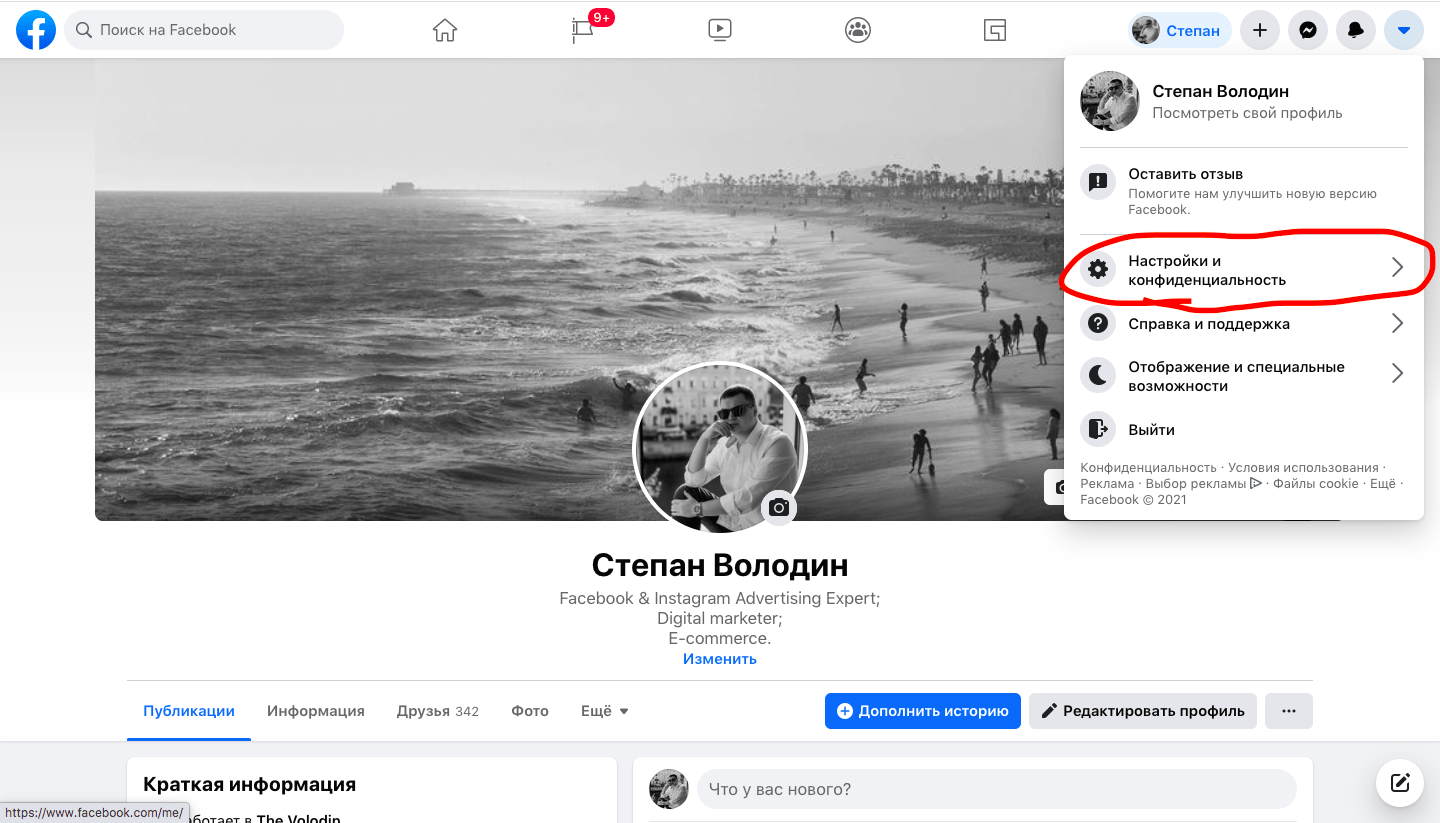
Заходим в Facebook, открываем меню в правом верхнем углу и заходим в "Настройки и конфиденциальность"
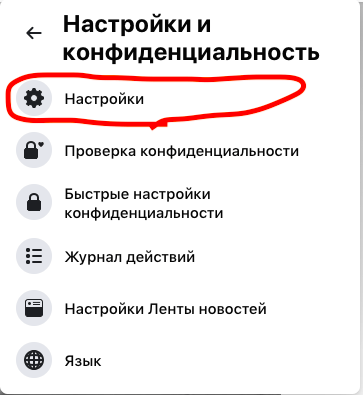
Далее выбираем пункт "Настройки"
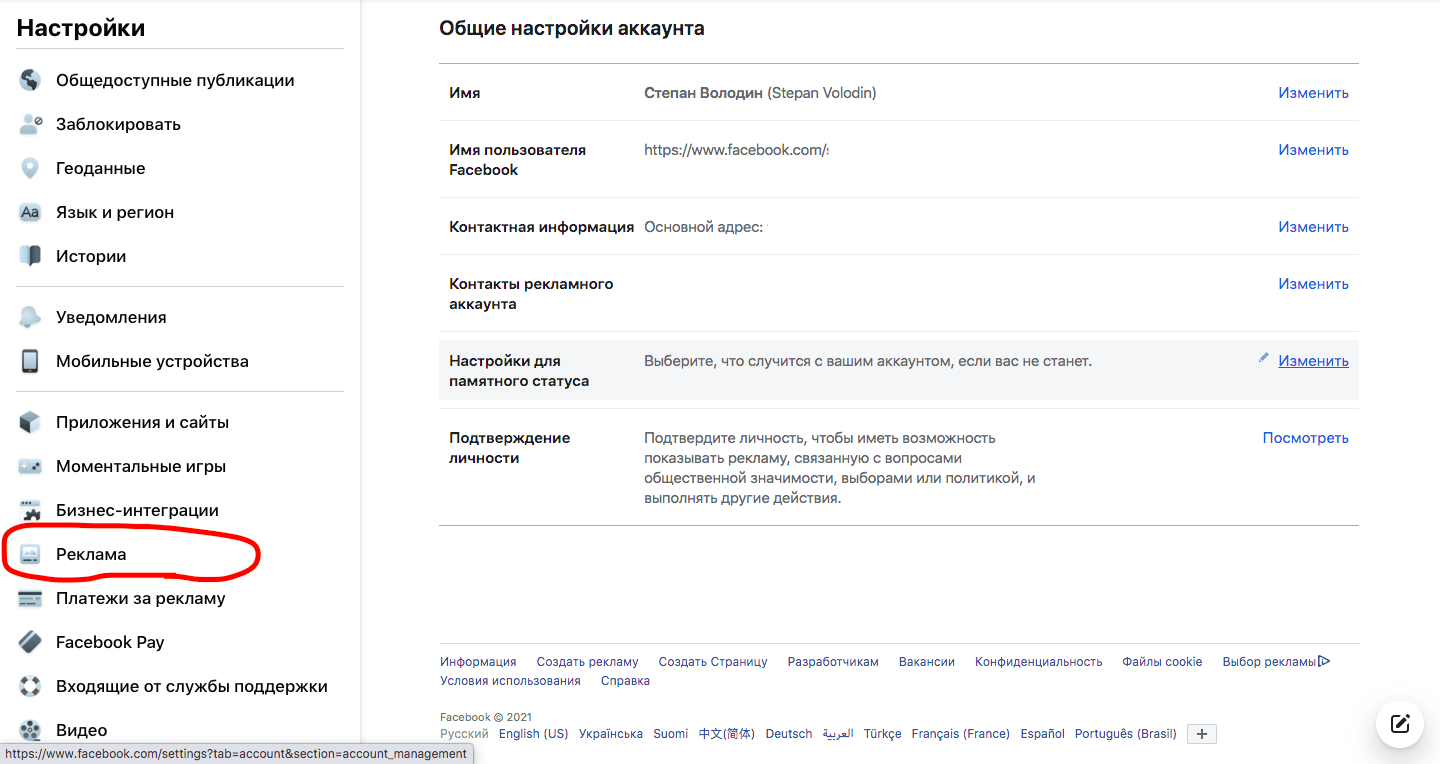
В открывшемся окне, внизу левого столбика, выбираем пункт "Реклама"
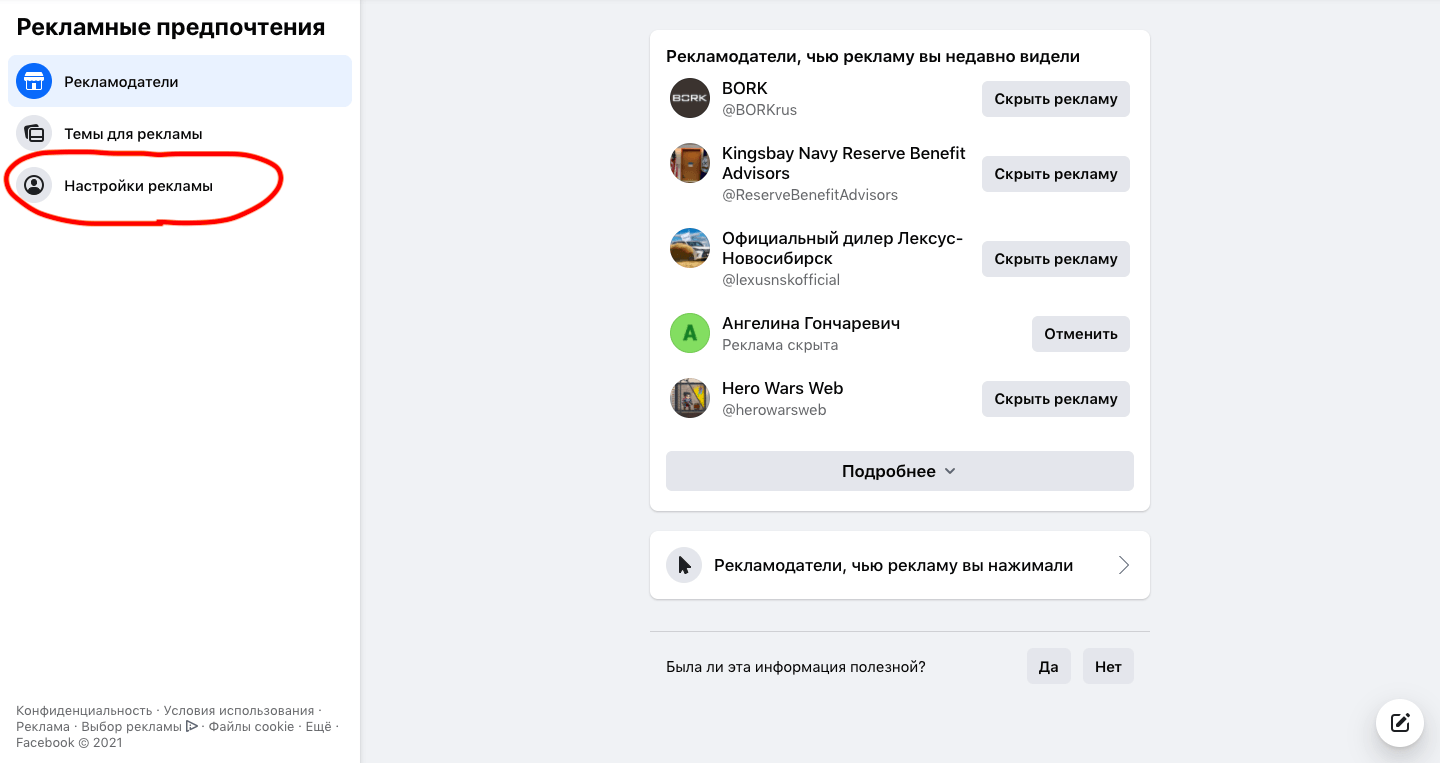
Далее, заходим в "Настройки рекламы"
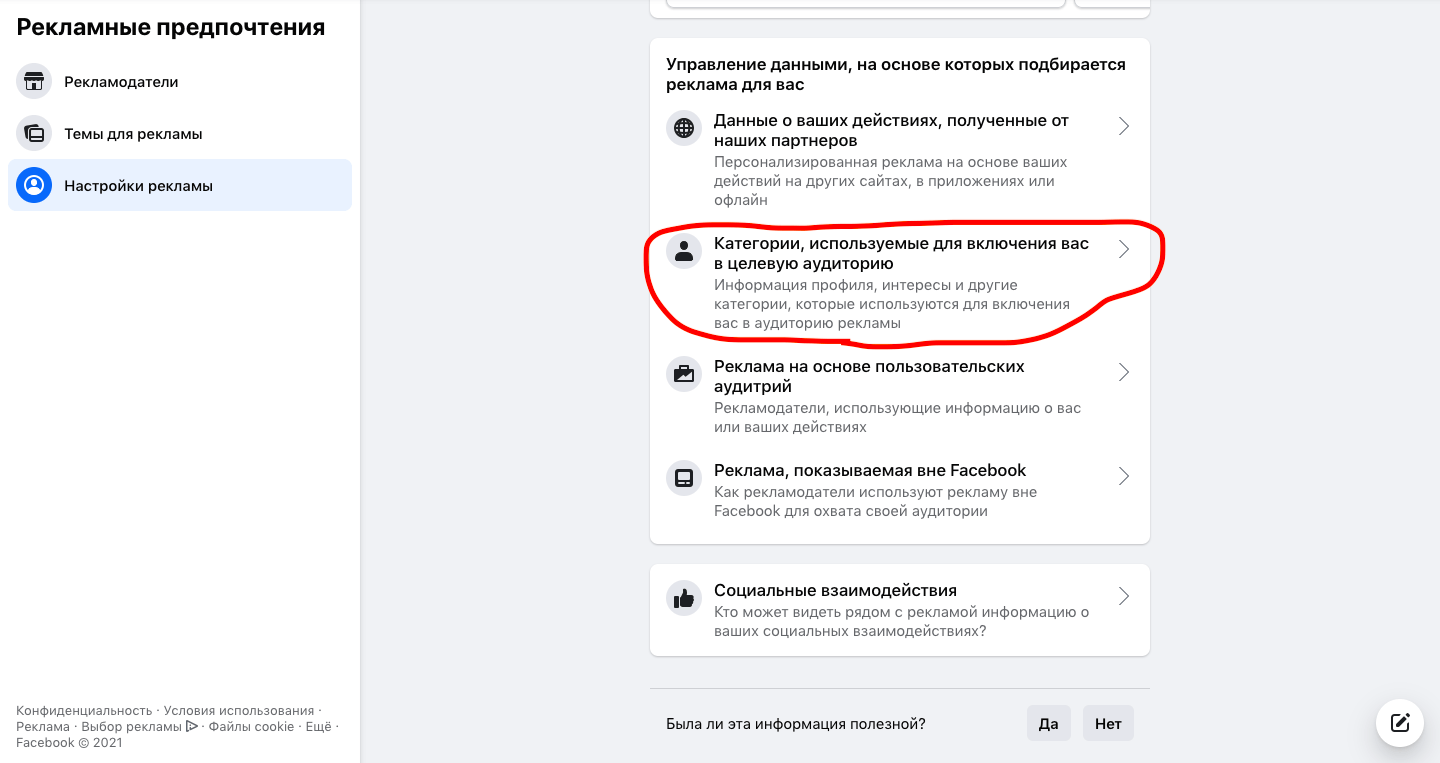
Далее, заходим в "Категории, используемые для включения вас в ЦА"
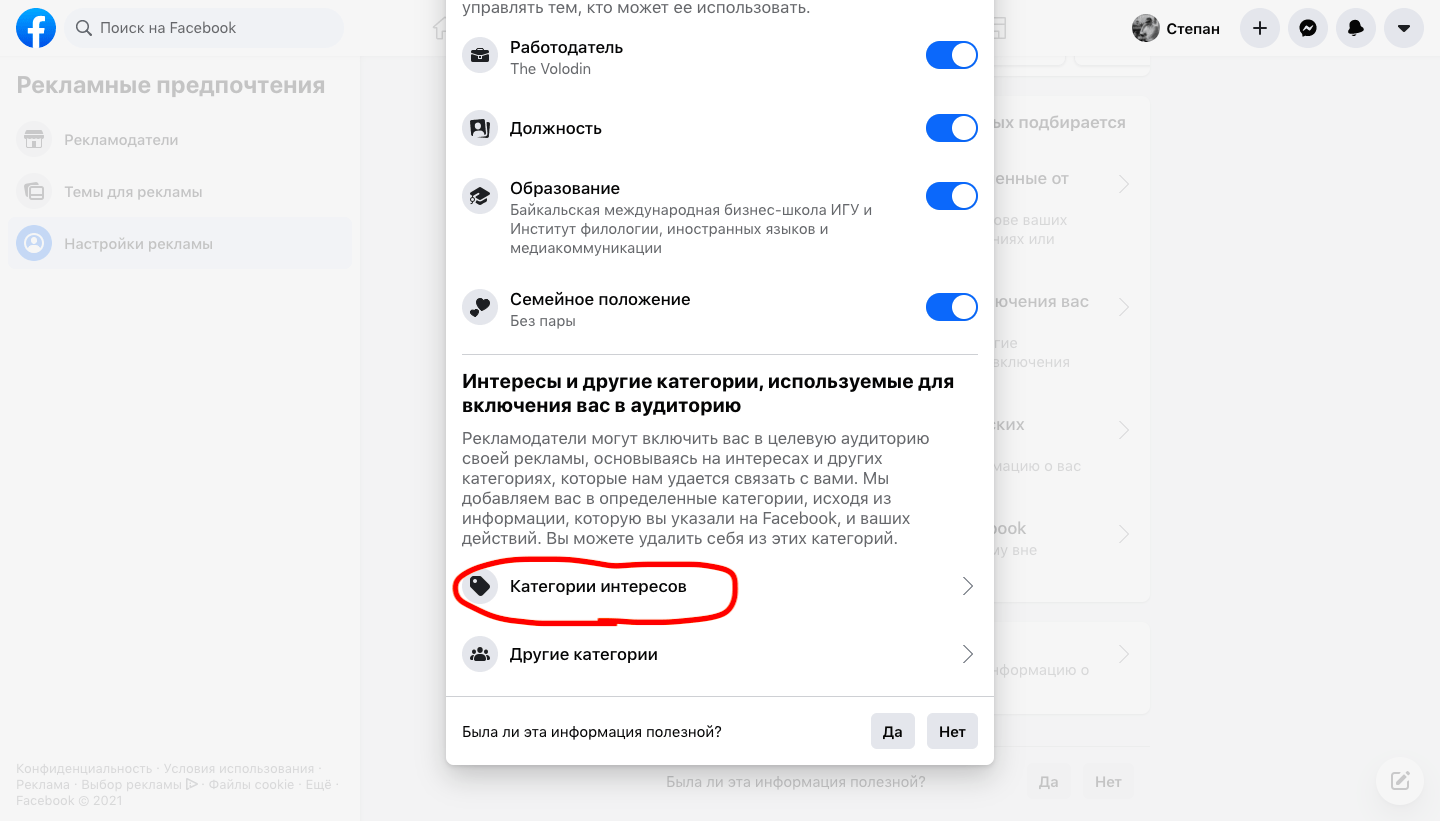
Открывшееся окно скроллим вниз и заходим в "Категории интересов"
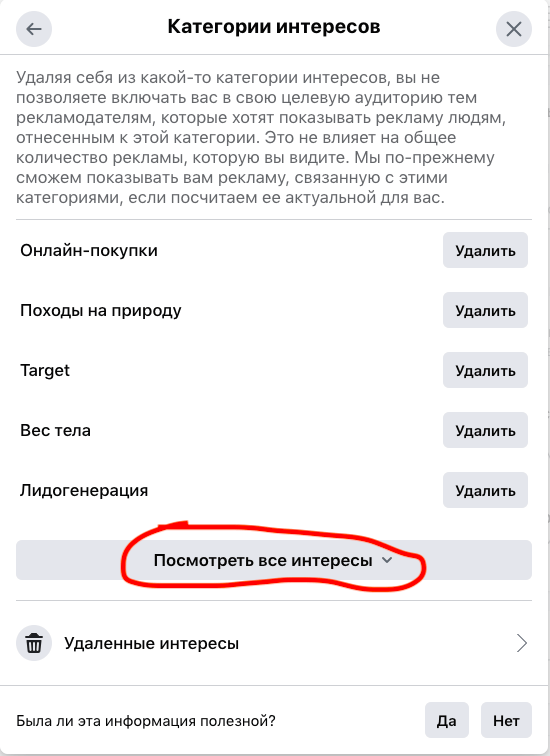
Жмём "Посмотреть все интересы"
И в этом окне мы видим все тематики, по которым нам показывается реклама. Соответственно – удаляем не нужные, и сохраняем свои нервы при просмотре рекламы.
P.S: Но если рекламодатель льёт на широкую аудиторию – это нам уже не поможет.
P.S: Но если рекламодатель льёт на широкую аудиторию – это нам уже не поможет.
Способ 2. В мобильном приложении Facebook
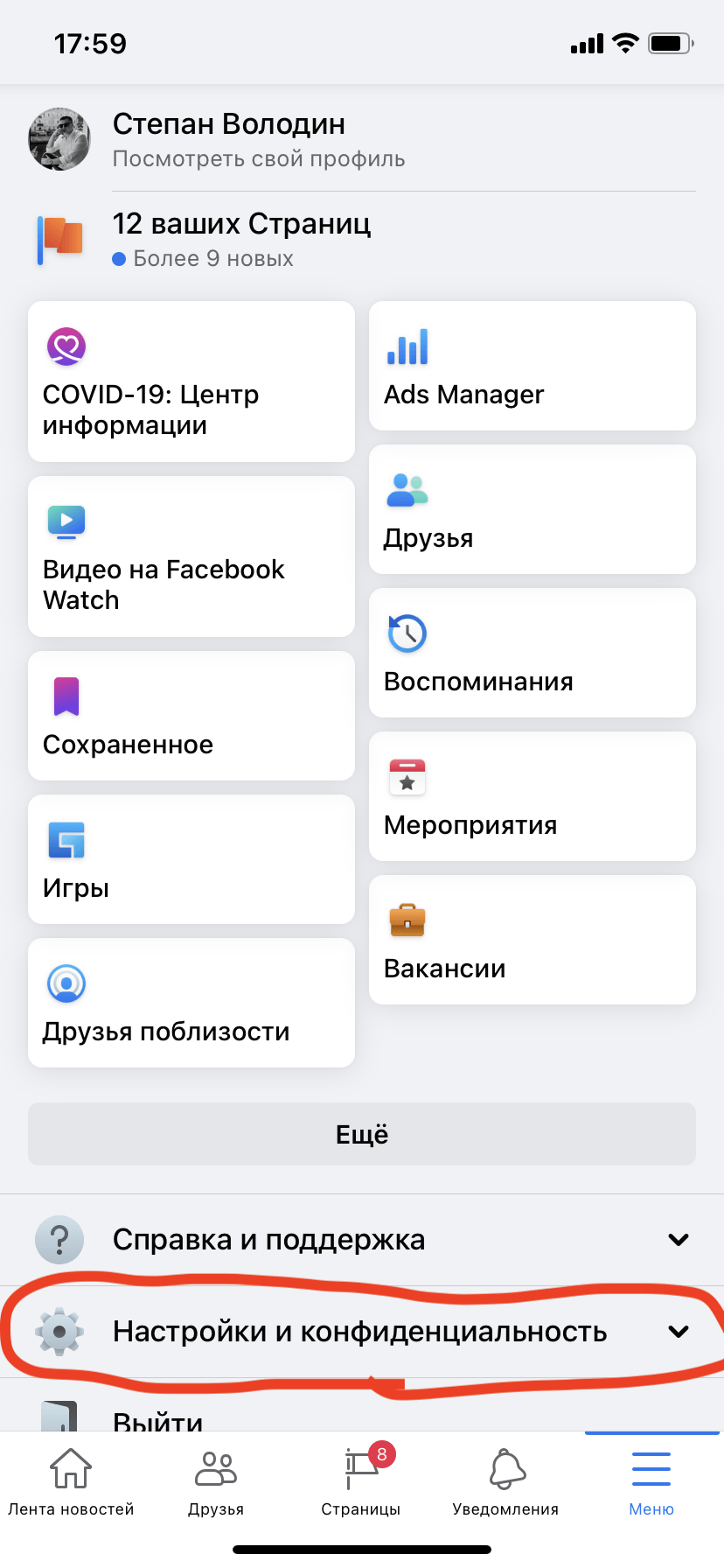
Открываем меню в правом нижнем углу и заходим в "Настройки и конфиденциальность"
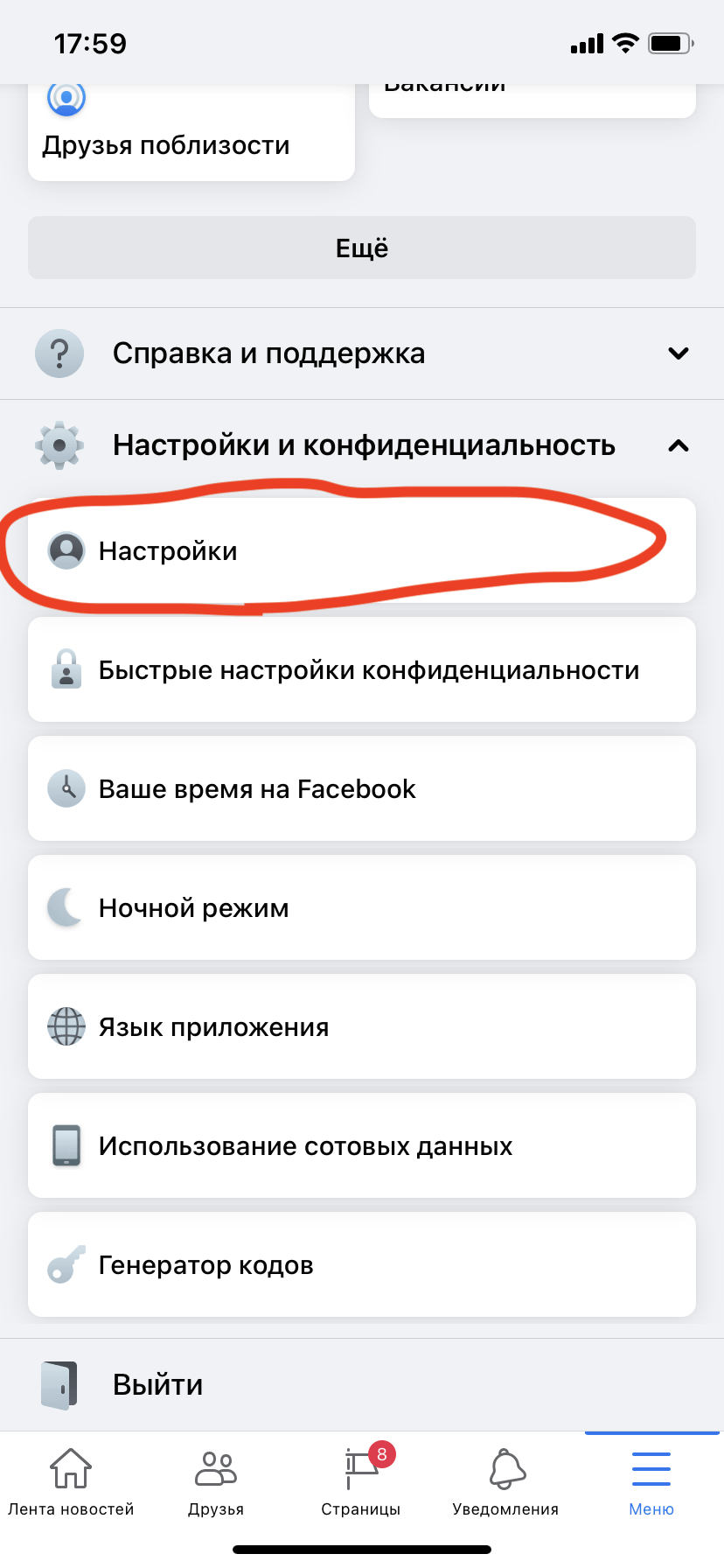
Далее в "Настройки"
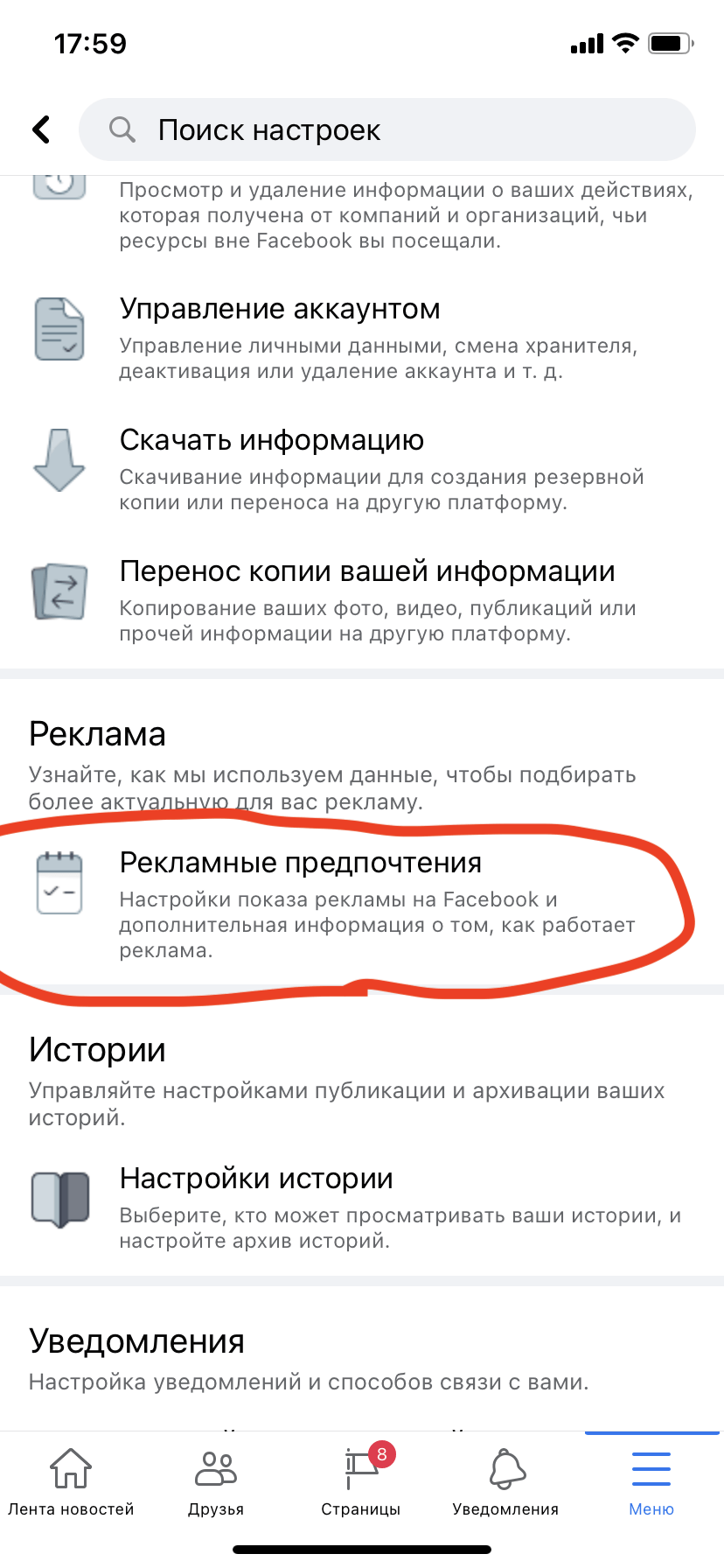
Выбираем "Рекламные предпочтения"
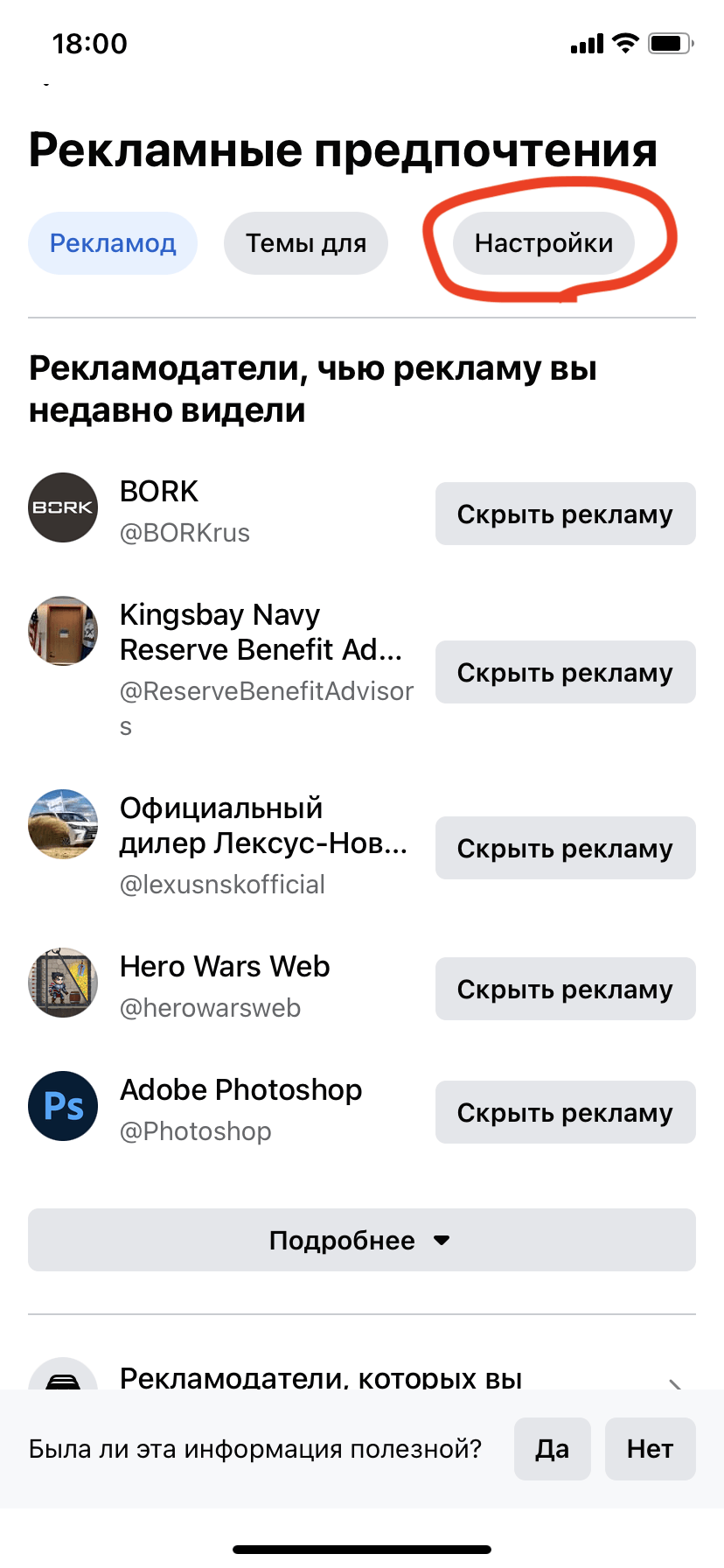
Вверху снова нажимаем на "Настройки"
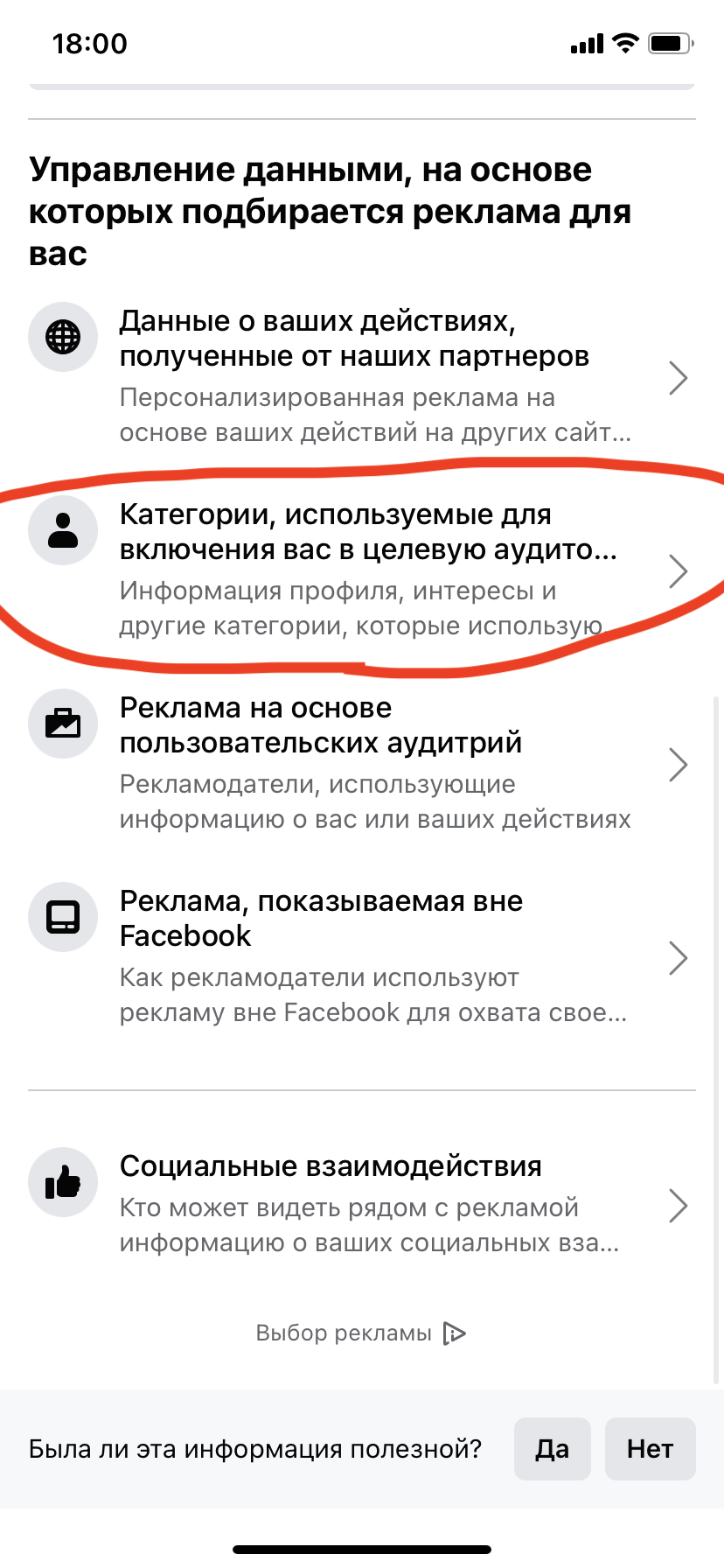
Далее, заходим в "Категории, используемые для включения вас в ЦА"
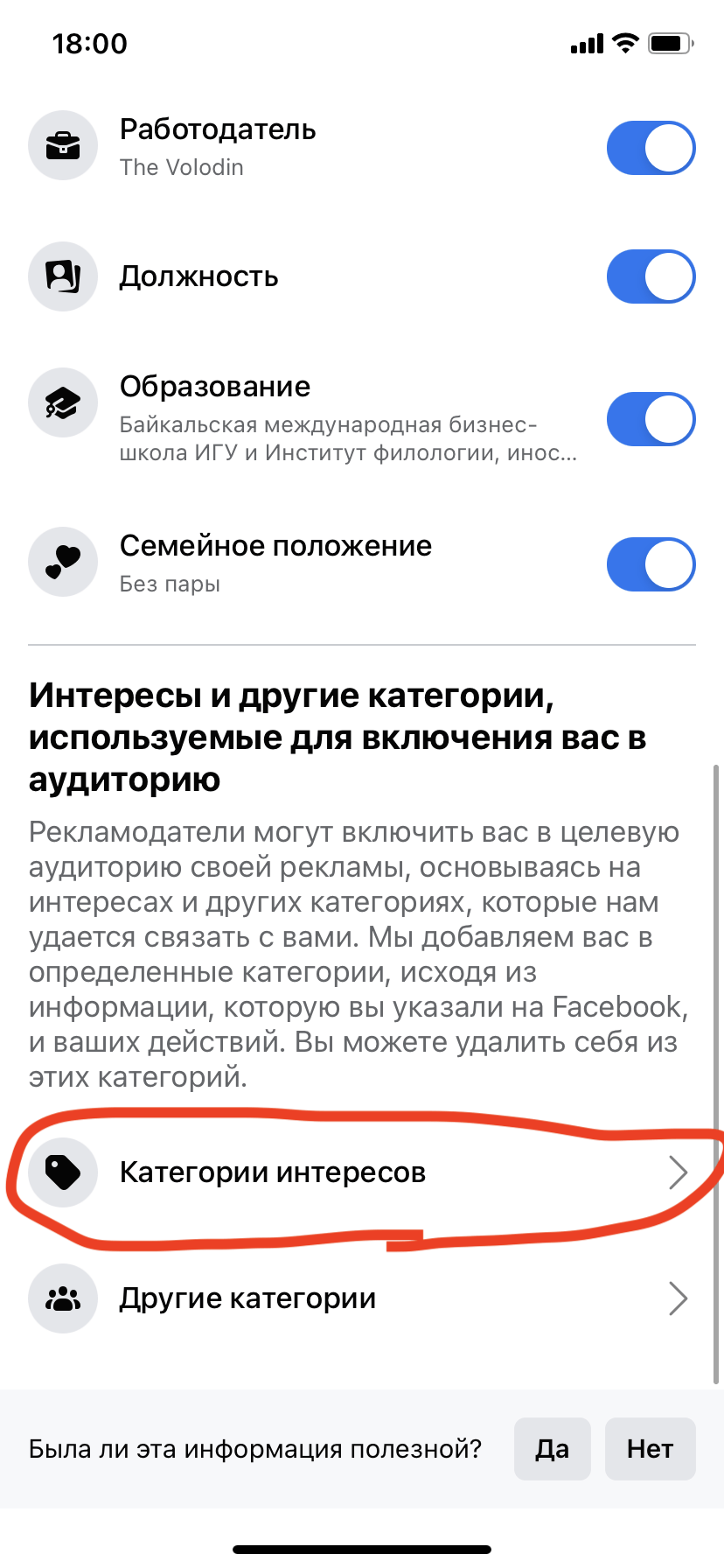
Скроллим вниз и заходим в "Категории интересов"
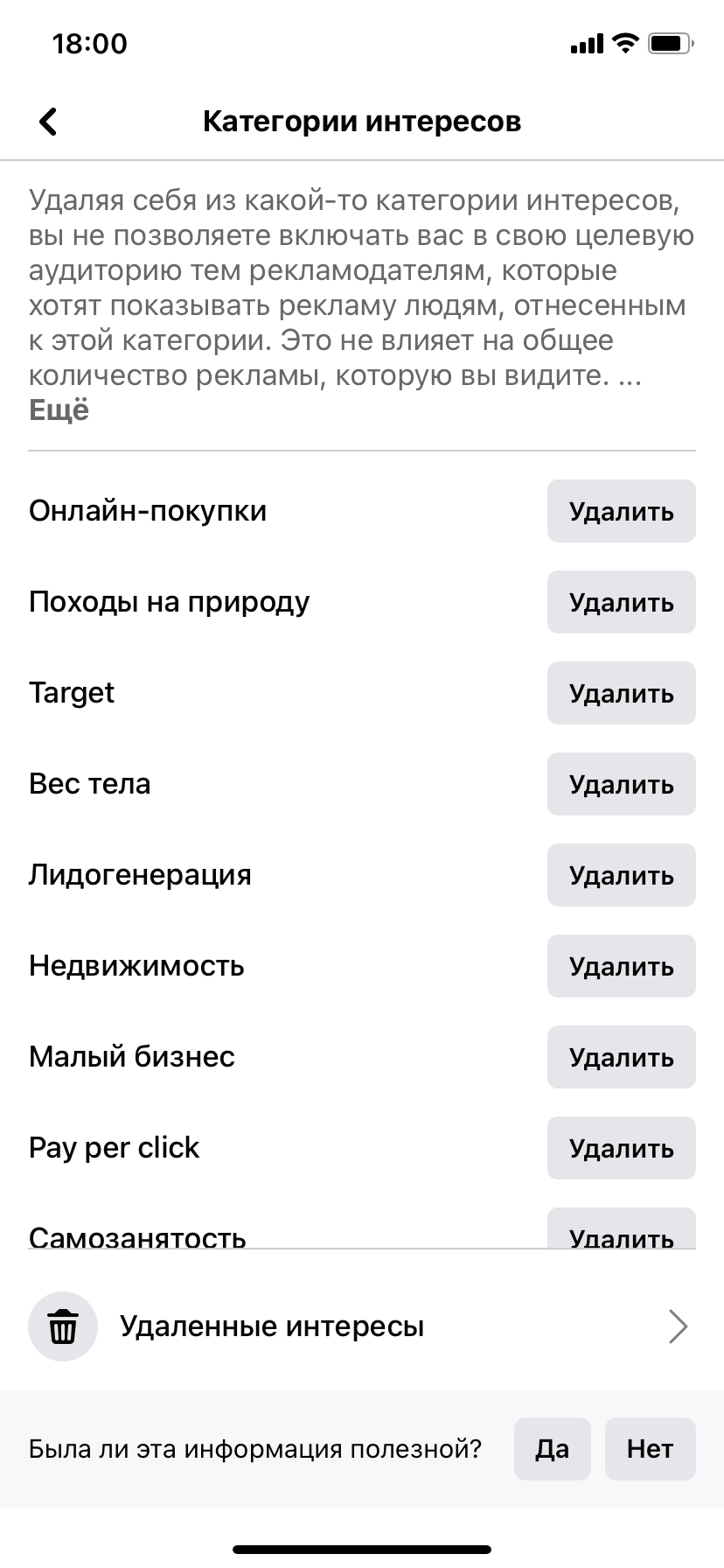
Листаем и удаляем не нужное
Надеюсь эта информация была для вас полезна! Всем удачи и комфортного времяпровождения в Инстаграм.